С выходом релиза платформы 1С:Предприятие 8.3.10 появилась возможность настраивать масштаб изображения всей программы в целом и/или отдельных рабочих окон, делая работу пользователя более комфортной, расскажем, как это сделать.
Стандартный размер текста и элементов в программах 1С:Предприятие не всегда удобен для пользователей, для повышения удобства и комфортного использования — его можно настроить под себя. В этой статье мы подробно расскажем, как изменить размер шрифта и масштаб в 1С:Предприятие 8.
В семействе программ 1С, начиная с версии 8.3.10.*** технологической платформы существует стандартный механизм масштабирования
К данным конфигурациям относятся:
- 1С:Бухгалтерия предприятия, ред.3.0;
- 1С:Зарплата и управление персоналом, ред.3.;
- 1С:Управление нашей фирмы;
- 1С:Управление торговлей, ред.11;
- 1С:Розница, ред.2.
Версии 8.3.10.* — 8.3.14.*
Чтобы произвести настройку масштаба, необходимо в верхнем правом углу нажать на круглую кнопку, как на примере ниже, после чего выбрать Вид — Изменить масштаб
Как увеличить масштаб в 1С
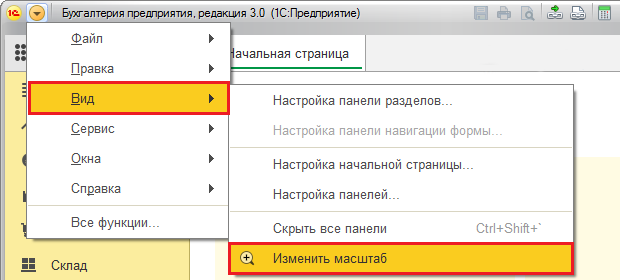
Дополнительно предусмотрена кнопка прямого вызова, также позволяющая производить масштабирование элементов — она расположена в панели инструментов справа, как на примере ниже.
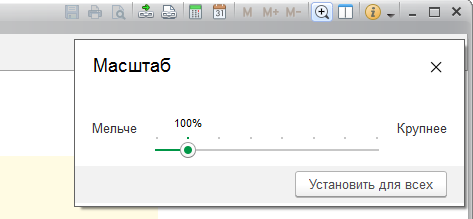
Версии 8.3.15.*
В версиях платформы 1С:Предприятие 8.3.15.* — 8.3.16.* для изменения масштаба необходимо в правой части командной панели нажать кнопку с двумя горизонтальными линиями и стрелкой, после чего из выпадающего списка выбрать пункт Изменить масштаб.
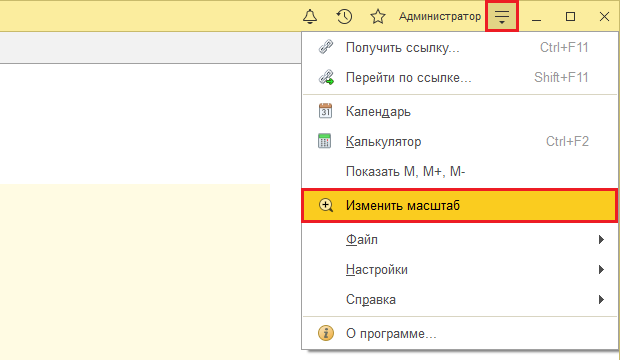
Передвигая ползунок влево — уменьшать размер элементов, вправо — увиливать.
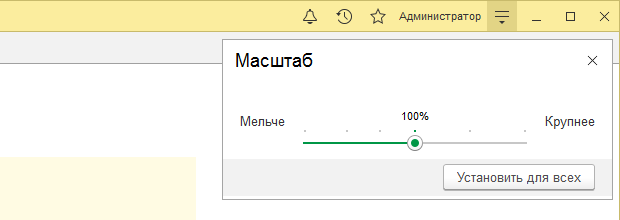
Версии 8.3.17.*
При использовании версий 1С:Предприятие 8.3.17.кнопка вызова окна регулировки масштаба находится в Меню формы в виде кнопки с тремя вертикальными точками, как на примере ниже, нажимаем ее, после чего из выпадающего списка выбрать пункт Изменить масштаб.
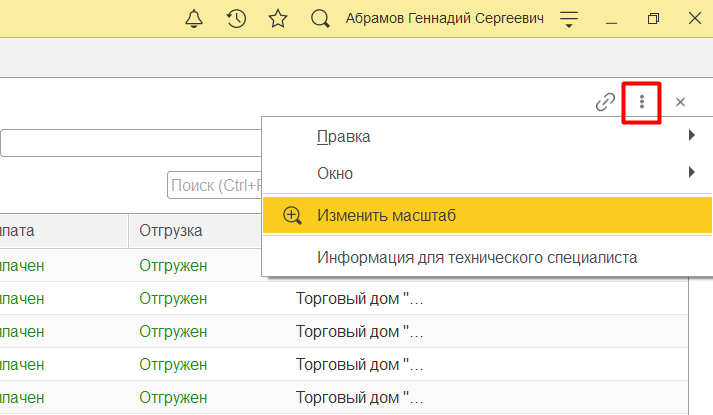
Далее, как и раньше, передвигая ползунок влево — уменьшать размер элементов, вправо — увиливать.
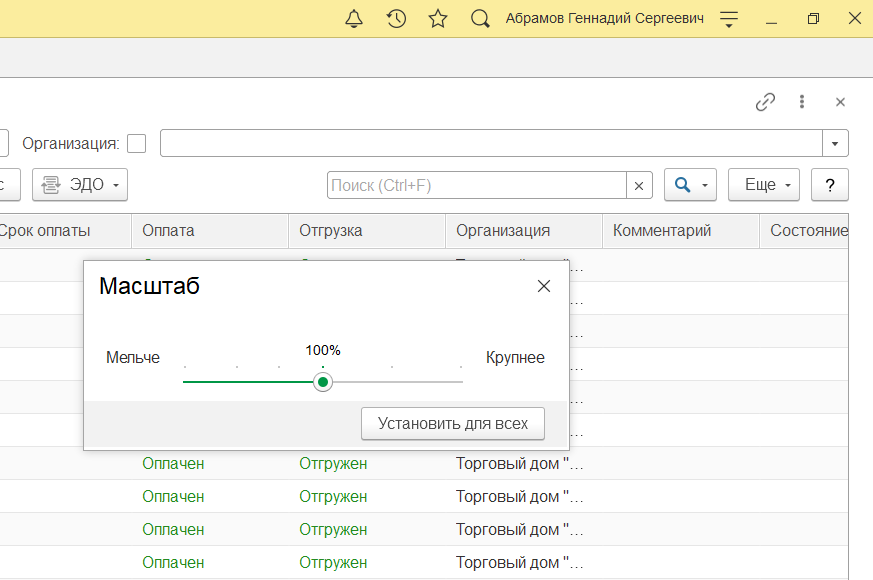
Чтобы применить данные настройки масштаба и размера шрифта не только для текущего окна, но и для всех остальных в программе — необходимо нажать кнопку Установить для всех.
Изменение масштаба в веб-браузере
Популярность облачных сервисов для работы в программах 1С, например, 1С:Фреш делает доступной возможность работы с продуктами 1С в браузере, соответственно масштаб можно изменить используя стандартную комбинацию для браузеров — клавиша Ctrl + колесо прокрутки мыши.
Для установки конкретных значений масштаба в Internet Explorer необходимо открыть меню настроек (шестеренка в верхнем правом углу), после чего выбрать удобный для вас масштаб из выпадающего списка.
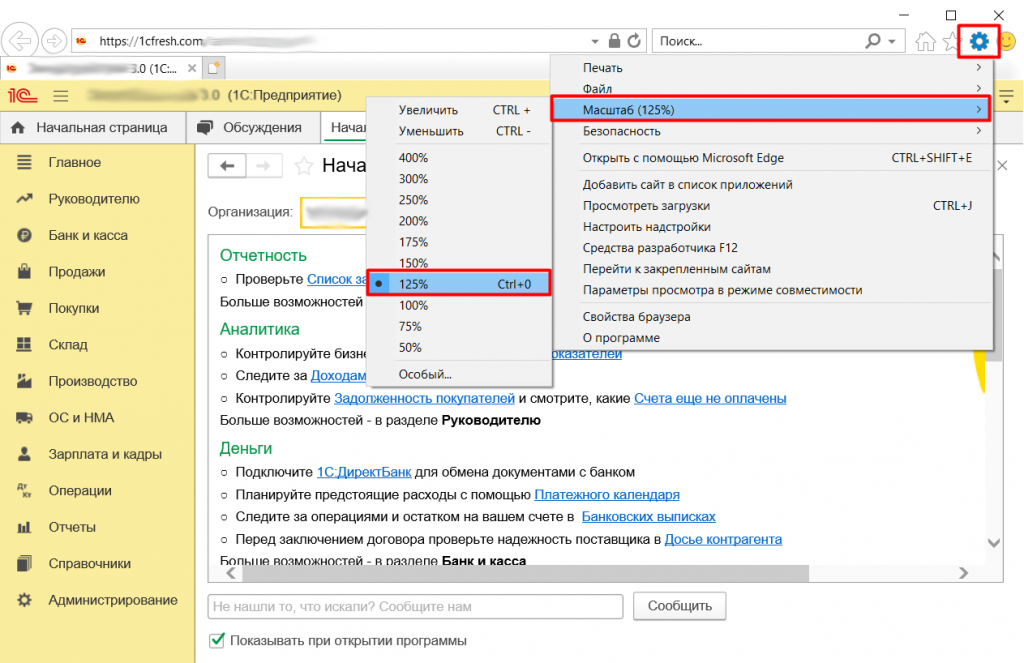
В браузере Chrome нажмите кнопку вызова главного меню браузера с тремя точками (см.рис.) и в строке Масштаб можете его изменить нажимая на кнопки с изображением знаков «минус» или «плюс».
В браузере Chrome необходимо открыть главное меню, это можно сделать нажав на кнопку в виде вертикальных трех точек, после чего в строке Масштаб можно изменять значения кнопкой + и —.
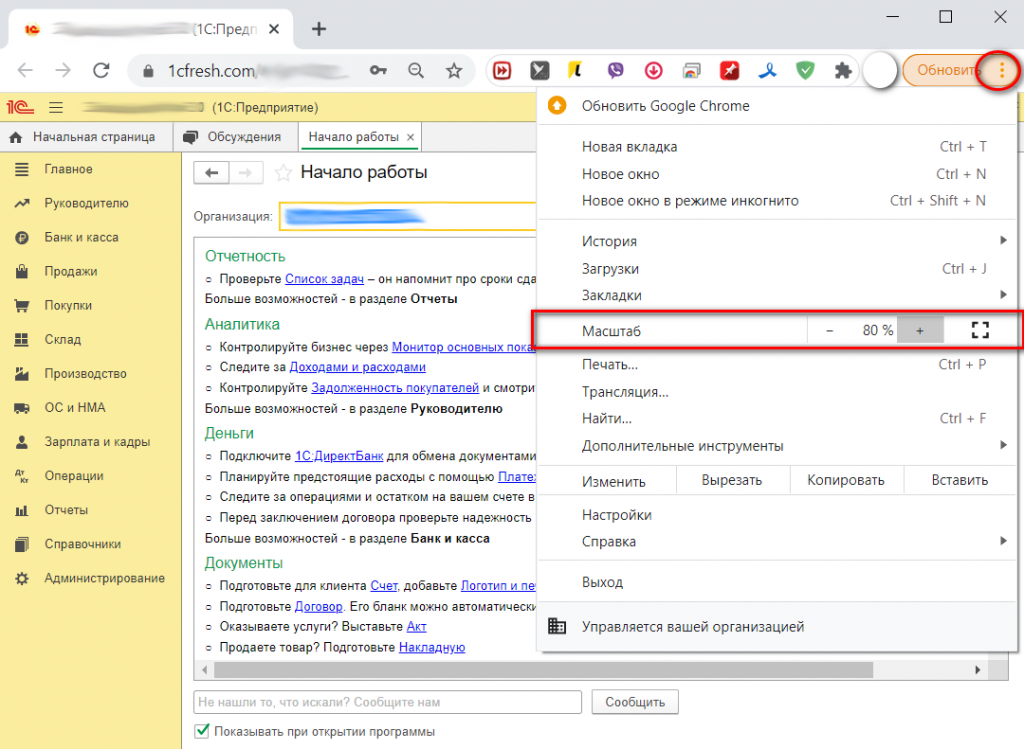
Как в 1С изменить, увеличить или уменьшить масштаб на экране?
Как изменить, увеличить или уменьшить масштаб в 1С 8.3
Масштаб интерфейса 1С можно изменить двумя способами:
- по кнопке командной панели;
- по команде Главного меню .
Способ № 1. По кнопке командной панели
Кнопка Изменение масштаба располагается в верхней части программы на командной панели 1С и представляет собой кнопку в виде «лупы» со знаком + внутри.
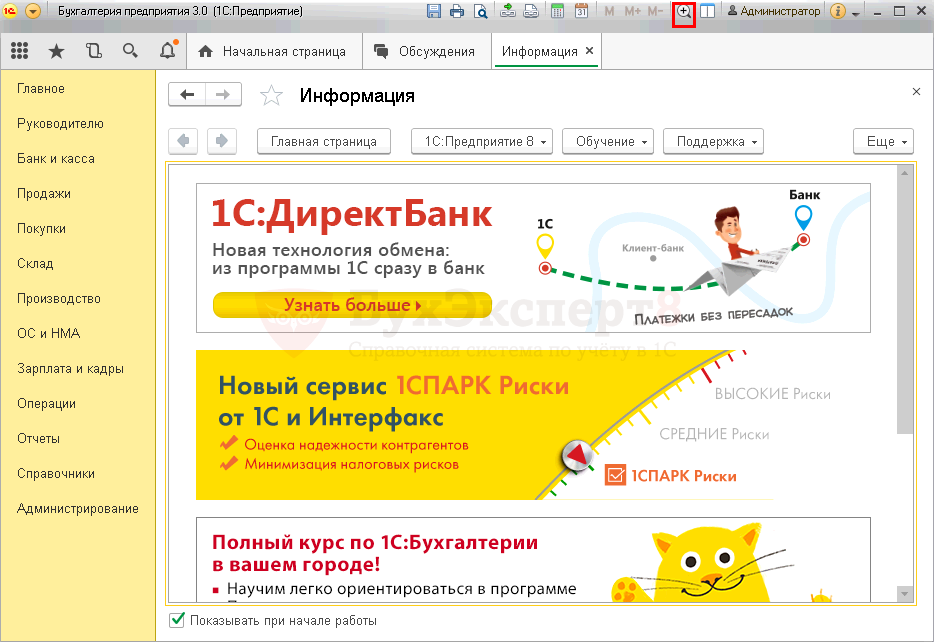
При нажатии на эту кнопку можно уменьшать и увеличивать масштаб, двигая движок влево или вправо: двигая влево можно уменьшить задать более мелкий формат изображения, а вправо – более крупный.

Способ № 2. Из Главного меню
Уменьшить размер изображения можно по кнопке Главное меню – Вид – Изменить масштаб , где настроить бегунком нужный масштаб отображения.
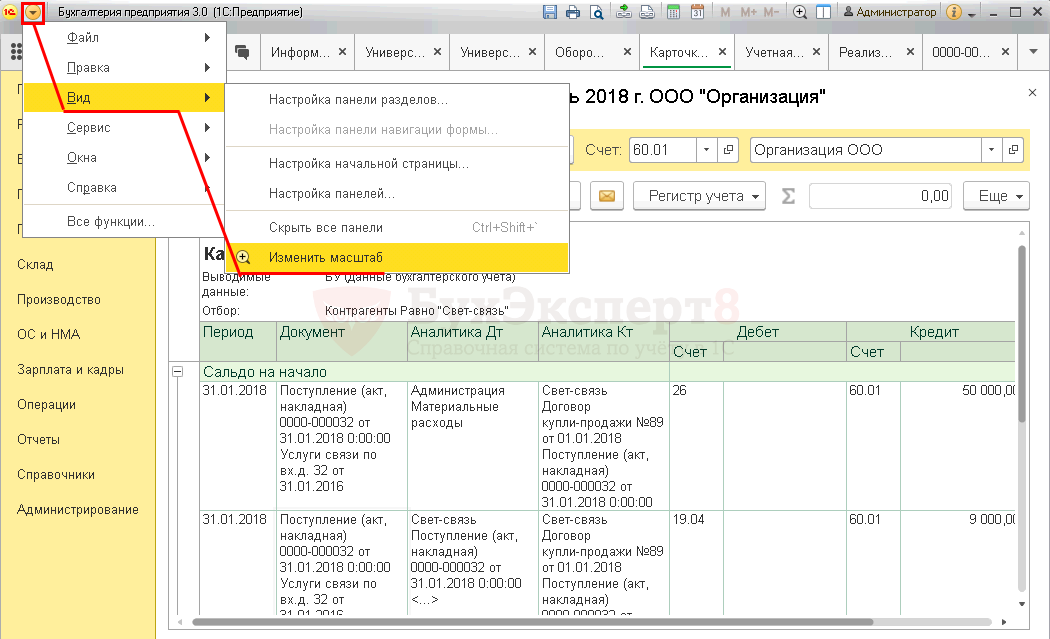
Результат уменьшения масштаба 1С.
- 100% масштаб (не помещается полностью на экран);
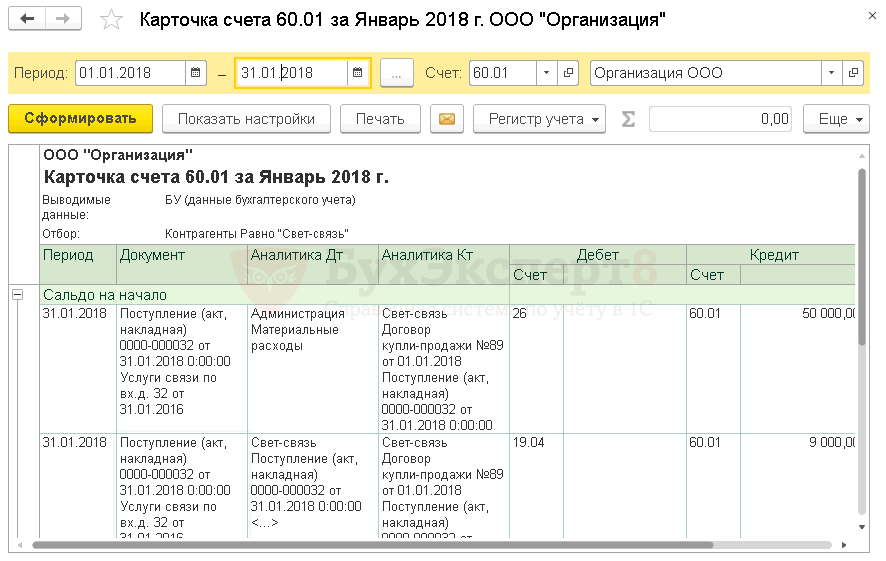
- 75% масштаб (все поместилось).
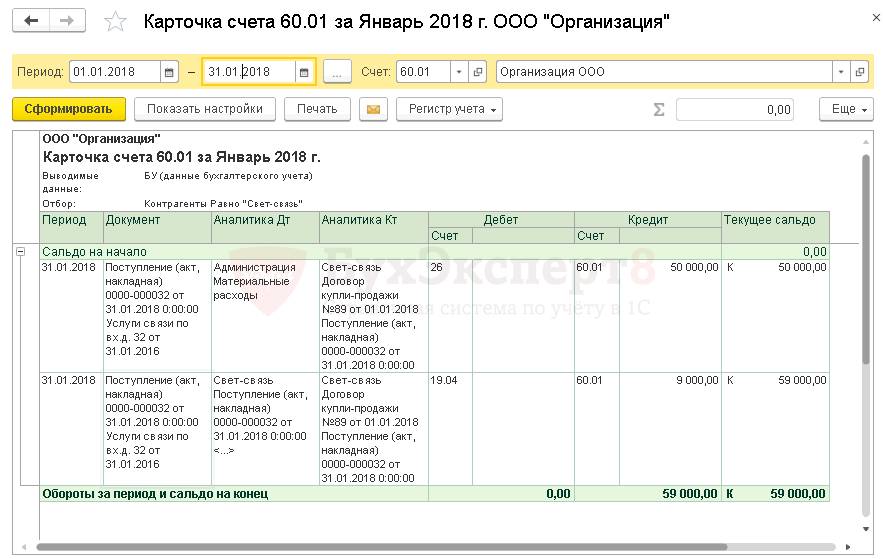
Как увеличить масштаб в программе?
В программе 1С:Бухгалтерия в интерфейсе «Такси» с выходом релиза платформы 1С:Предприятие 8.3.10 появились новые возможности масштабирования.
Функция масштабирования позволяет пользователю установить удобный размер изображения, изменить данную настройку в пределах одного окно или распространить ее на все окна программы.
Чтобы настроить масштаб изображения, необходимо в заголовке окна «1С: Предприятие» нажать кнопку [Изменить масштаб] и перемещая, ползунок, выбрать удобный масштаб:
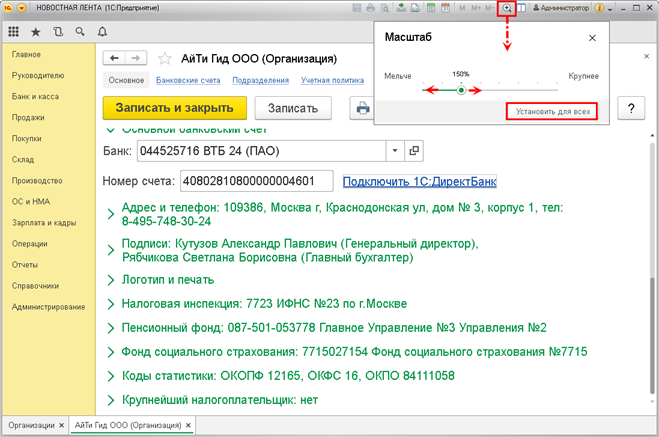
Выберите раздел
- Все вопросы 94
- 1С:Бухгалтерия 8 425
- 1С:Управление нашей фирмой 8 17
- 1С:Управление Торговлей 8 179
- 1С:Зарплата и Управление Персоналом 8 219
- 1С:Комплексная Автоматизация 8 82
- Бюджетная учет 5
- 1С:Бухгалтерия 7.7 41
- Другие конфигурации 32
Все разделы
- Все вопросы 94
- 1С:Бухгалтерия 8 425
- 1С:Управление нашей фирмой 8 17
- 1С:Управление Торговлей 8 179
- 1С:Зарплата и Управление Персоналом 8 219
- 1С:Комплексная Автоматизация 8 82
- Бюджетная учет 5
- 1С:Бухгалтерия 7.7 41
- Другие конфигурации 32
Источник: www.1c-victory.ru
Как изменить масштаб экрана в 1С

Чтобы настроить масштаб изображения, необходимо в правом верхнем углу экрана нажать кнопку «Меню» — «Изменить масштаб» и перемещая ползунок, выбрать удобный масштаб.
Как увеличить размер интерфейса 1С?
В программах 1С на платформе 8.3 увеличить шрифт просто. Для этого нажмите на стрелочку в левом верхнем углу экрана (1), выберете в меню «Вид» (2) и нажмите на ссылку «Изменить масштаб» (3). Откроется окно настроек. В открывшемся окне увеличьте масштаб до комфортного (4) и нажмите кнопку «Установить для всех» (5).

Как увеличить масштаб в 1С 8 1?
В версиях платформы 1С:Предприятие 8.3.15. * — 8.3.16. * для изменения масштаба необходимо в правой части командной панели нажать кнопку с двумя горизонтальными линиями и стрелкой, после чего из выпадающего списка выбрать пункт Изменить масштаб.
Cached
Как поменять размер в 1С?
Как в «1С:Бухгалтерии 8» (ред. 3.0) изменить размер полей документа?
- Откройте документ.
- По кнопке «Еще» (справа в верхней части документа) выберите «Изменить форму» (рис. …
- В левом окне открывшейся формы «Настройка формы» выберите нужный реквизит (элемент формы), ширину которого следует изменить.
https://youtube.com/watch?v=KtA6VeP-QJk
Как увеличить экран в 1С?
Изменение масштаба в базе.
Чтобы настроить масштаб изображения, необходимо в заголовке окна «1С: Предприятие» нажать кнопку «Меню» и выбрать «Изменить масштаб». Перемещая ползунок, выбрать удобный масштаб.
Как увеличить масштаб экрана?
Чтобы сделать объекты на экране крупнее, уменьшите разрешение: нажмите Ctrl + Shift + Плюс (+). Чтобы сделать объекты на экране мельче, увеличьте разрешение: нажмите Ctrl + Shift + Минус (-). Чтобы сбросить разрешение экрана, нажмите Ctrl + Shift + 0.
Как в 1С 7.7 увеличить масштаб?
Увеличить или уменьшить размер шрифта 1С можно следующим образом: мелкий шрифт в 1С версии 7.7 можно увеличить с помощью меню «СЕРВИС» -> «ПАРАМЕТРЫ ИНТЕРФЕЙС», но увеличить шрифт в 1С 8.2 таким образом невозможно.
Как настроить окно в 1С?
Нажмите «кнопку-стрелочку» — «Сервис и настройки» на строке заголовке программы. Перейдите «Настройки» — «Настройка панелей…» Откроется окно «Редактор панелей», в котором пользователь может изменять их расположение, добавлять или удалять. «Панель открытых», выделенная голубым цветом, это и есть наши открытые окна.
Как изменить вид в 1С?
Идем в раздел «Администрирование и выбираем пункт «Интерфейс». Здесь необходимо будет выбрать нужный вариант. Можно изменить интерфейс вашей системы 1С на такой, как версиях 8.3 или выбрать аналогичный Бухгалтерии редакции 7.7.
Как уменьшить масштаб в 1С 7?
Уменьшить размер изображения можно по кнопке Главное меню – Вид – Изменить масштаб, где настроить бегунком нужный масштаб отображения. 75% масштаб (все поместилось).
Как восстановить размер окна в 1С?
Для восстановления первоначального положения, размера и состояния окна следует в главном меню выбрать пункт Окна – Восстановить положение окна. При этом запомненные значения параметров показа сбрасываются и восстанавливаются первоначальные, какие были при первом открытии.
Как поменять размер экрана?
Выберите Пуск > Параметры > Система > Дисплей и просмотрите раздел, в котором отображаются дисплеи.
…
Измените размер содержимого на экране
- Оставайтесь на экране или откройте параметры дисплея. …
- Прокрутите до раздела Масштаб и макет.
- Выберите Масштаб, а затем выберите параметр.
Как изменить масштаб экрана монитора?
Чтобы поменять масштаб экрана компьютера следуйте действиям ниже:
- Откройте окно «Параметры», для этого нажмите Win+I или меню Пуск и кликните на значок шестеренки.
- После нажмите «Система» и выберите «Экран». …
- В правой части окна вы увидите ползунок для изменения масштаба экрана.
Как в 1С Упп 1.3 увеличить масштаб?
* то для вызова команды изменения масштаба в главном меню (на командной панели крайняя левая круглая кнопка с изображением стрелки вниз) выберите пункт «Вид» > «Изменить масштаб». Также в панели инструментов справа должна быть кнопка прямого вызова (выглядит как лупа, в центре которой нарисован знак «+», см. рис.).
Как увеличить масштаб в 1С Зуп?
Для настройки масштаба рабочего окна необходимо зайти в Меню на панели формы и выбрать в списке Изменить масштаб. В появившемся окне Масштаб можно установить необходимый процент, перемещая ползунок Мельче или Крупнее.
Как настроить размер окна в 1С?
Чтобы настроить масштаб изображения, необходимо в правом верхнем углу экрана нажать кнопку «Меню» — «Изменить масштаб» и перемещая ползунок, выбрать удобный масштаб. Сделанные настройки можно применить ко всем окнам, открываемым в программе, нажав кнопку «Установить для всех».
Как в 1С изменить интерфейс?
В программе можно выбрать один из двух видов интерфейса – простой (обычно устанавливается автоматически при первом запуске программы) или полный. Чтобы переключиться с простого интерфейса на полный, откройте раздел Настройки – Интерфейс и установите переключатель в положение «Полный» (рис. 1).
Как настроить рабочий стол в 1С?
Чтобы изменить внешний вид рабочего стола необходимо перейти в программу «1С:Ресторан»«1С:Фастфуд» — «Настройки» — «Настройка рабочего стола». В открывшемся окне появятся существующие на данный момент кнопки, каждую из которых можно настроить по своему вкусу.
Как уменьшить страницу в 1С?
Уменьшить размер изображения можно по кнопке Главное меню – Вид – Изменить масштаб, где настроить бегунком нужный масштаб отображения.
Как развернуть экран в 1С?
При использовании клавиш, нажать CTRL+R.
Как сделать нормальный размер экрана?
«Изменить разрешение экрана»
- Оставайтесь на экране или откройте параметры дисплея. Откройте параметры дисплея
- Прокрутите страницу вниз до Масштаб и разметка.
- Найдите Разрешение экранаи выберите один из вариантов. Как правило, лучше всего использовать тот, который помечен (рекомендуется).
Как растянуть Разрешение экрана?
Открыть панель управления видеокартой (для этого нажмите ПКМ по рабочем столе Windows и выберите соответствующий пункт контекстного меню). Перейдите в раздел регулировки размера и положения рабочего стола. В меню «Масштабирования» выберите опцию «Во весь экран».
Как настроить масштаб отображения?
Как изменить масштаб текущей веб-страницы
- Откройте браузер Chrome на компьютере.
- В правом верхнем углу экрана нажмите на значок «Настройка и управление Google Chrome» .
- В строке «Масштаб» выберите нужный вариант: Чтобы увеличить масштаб страницы, нажмите на значок плюса .
Как поменять масштаб интерфейса?
Вот как изменить размер текста, изображений и приложений в Windows. Чтобы изменить параметры отображения в Windows, выберите Пуск > Параметры > Специальные возможности > Размер текста. Чтобы увеличить только текст на экране, перетащите ползунок возле пункта Размер текста.
Как увеличить масштаб?
Чтобы увеличить масштаб страницы:
- В Windows и Linux нажмите Ctrl + Плюс (+).
- В macOS – ⌘ + Плюс (+).
- В Chrome OS – Ctrl + Плюс (+).
Как настроить параметры страницы в 1С?
Для настройки параметров листа по кнопке «Еще» выберите команду «Параметры страницы». Для данной формы установим параметры: Ориентация листа – «ландшафт» — альбомная ориентация. Масштаб – «По ширине листа».
Вам также может быть интересно

Зачем хранить прах дома Религиозные традиции: в большинстве концессий, включая православие, настаивают и даже

Как отправить письмо приставам Подать заявление, ходатайство, объяснение, отвод, жалобу в порядке подчиненности в
Источник: ostrovtenerife.ru